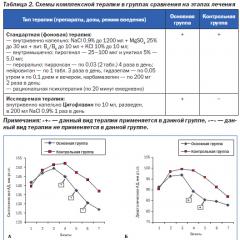करंट पेज को स्टार्ट पेज कैसे बनाये। यांडेक्स या Google के मुख्य पृष्ठ को कैसे प्रारंभ करें, साथ ही किसी भी पृष्ठ (उदाहरण के लिए, यह एक) को घर के रूप में सेट करें
यांडेक्स की तरह होम पेजइसे ब्राउज़र में आरंभिक बनाएं ताकि यह प्रोग्राम शुरू होने के तुरंत बाद अपने आप खुल जाए। इस मामले में, साइट (www.yandex.ru) ब्राउज़र के मुख्य (प्रारंभ) पृष्ठ के रूप में कार्य करेगी। खोज इंजनयांडेक्स।
आमतौर पर, उपयोगकर्ता स्वयं चुनते हैं कि ब्राउज़र लॉन्च करने के बाद वास्तव में क्या खोला जाएगा: एक खोज इंजन पृष्ठ, एक साथ कई पेज लॉन्च करना, एक विशिष्ट वेब पेज खोलना, सबसे अधिक बार देखी जाने वाली साइटों वाला एक पृष्ठ (त्वरित पैनल), या कुछ के साथ एक पृष्ठ साइट (सेवा या विस्तार) तथाकथित विज़ुअल बुकमार्क के लिए)।
बहुत से लोग ब्राउज़र में मुख्य यांडेक्स पेज से काम करना शुरू करते हैं, जिसे वे अपने होम (स्टार्ट) पेज के रूप में इस्तेमाल करते हैं। इसलिए, उपयोगकर्ताओं को ब्राउज़र शुरू करने के तुरंत बाद खोलने के लिए यांडेक्स सर्च इंजन साइट के मुख्य पृष्ठ की आवश्यकता होती है। यांडेक्स स्टार्ट पेज को स्वचालित रूप से कैसे लॉन्च करें?
Yandex.ru को मुख्य पृष्ठ के रूप में सेट करने के दो तरीके हैं:
- यांडेक्स प्रारंभ पृष्ठ पर बुकमार्क - कुछ ब्राउज़रों में "होम पेज"
- ब्राउज़र शुरू करने के बाद स्वचालित रूप से प्रारंभ पृष्ठ खोलना
बुकमार्क का उपयोग करने के मामले में, yandex.ru पृष्ठ खोलने के लिए, उपयोगकर्ता को अतिरिक्त रूप से ब्राउज़र में पता बार के सामने स्थित घर की छवि वाले बटन पर क्लिक करना होगा।
एक अन्य विकल्प ब्राउज़र विंडो खोलने के तुरंत बाद, प्रारंभ पृष्ठ (यांडेक्स मुख्य पृष्ठ) को स्वचालित रूप से लॉन्च करना है। यह उन लोगों के लिए सबसे उपयुक्त विकल्प है जिन्हें यैंडेक्स सर्च इंजन के मुख्य पृष्ठ को ब्राउज़र प्रारंभ पृष्ठ के रूप में खोलने की आवश्यकता है।
स्टार्टअप पर खुलने वाले शुरुआती के रूप में ब्राउज़र में यांडेक्स होम पेज को स्थापित करने के लिए 3 विकल्प हैं:
- यांडेक्स होम पेज को बचाने के लिए किसी विशिष्ट ब्राउज़र के मापदंडों को स्वतंत्र रूप से बदलना
- स्वचालित कॉन्फ़िगरेशन के लिए विशेष यांडेक्स एप्लिकेशन
- Yandex Browser Manager का उपयोग करके मुख्य पृष्ठ को बदलना
समय-समय पर, यांडेक्स स्वयं उस उपयोगकर्ता को प्रदान करता है जिसने खोज इंजन के मुख्य पृष्ठ को ब्राउज़र में अपने पृष्ठ को प्रारंभ पृष्ठ के रूप में स्वचालित रूप से सेट करने के लिए खोला था।
अगला, आइए देखें कि लोकप्रिय ब्राउज़रों में यैंडेक्स आरयू को प्रारंभ पृष्ठ कैसे बनाया जाए: गूगल क्रोम, मोज़िला फ़ायरफ़ॉक्स, ओपेरा, माइक्रोसॉफ्ट एज, इंटरनेट एक्सप्लोरर। ध्यान रखें कि Yandex.Browser का प्रारंभ पृष्ठ नहीं है। कुछ लोकप्रिय ब्राउज़रों के विशेष "यांडेक्स संस्करण" भी हैं जिनमें यांडेक्स के लिए सेटिंग्स की जाती हैं।
एक विशेष यांडेक्स एप्लिकेशन, या यांडेक्स ब्राउज़र प्रबंधक प्रोग्राम, आपको ब्राउज़र में मुख्य पृष्ठ सेट करने में मदद करेगा।
यांडेक्स ब्राउज़र डाउनलोड करें
Google क्रोम में यांडेक्स को प्रारंभ पृष्ठ कैसे बनाएं
आप Google क्रोम ब्राउज़र में "होम" बटन का उपयोग करके मुख्य पृष्ठ पर त्वरित पहुंच प्राप्त कर सकते हैं, लेकिन यह वह नहीं है जिसकी हमें आवश्यकता है। क्रोम ब्राउज़र में तुरंत खोलने के लिए हमें यांडेक्स वेबसाइट की आवश्यकता है।
Google क्रोम ब्राउज़र लॉन्च करें, और फिर निम्न कार्य करें:
- "Google Chrome सेटिंग्स और नियंत्रण" दर्ज करें और फिर "सेटिंग" पर क्लिक करें।
- "स्टार्टअप पर खोलें" अनुभाग में, "निर्धारित पृष्ठ" विकल्प को सक्रिय करें, और फिर "पृष्ठ जोड़ें" लिंक पर क्लिक करें।
- खुलने वाली पेज जोड़ें विंडो में, यांडेक्स वेबसाइट पता दर्ज करें: https://www.yandex.ru/, और फिर जोड़ें बटन पर क्लिक करें।
- अपने Google क्रोम ब्राउज़र को पुनरारंभ करें।

ब्राउज़र लॉन्च करने के बाद, इस सूची में जोड़े गए सभी पेज खुल जाएंगे, जिसमें यांडेक्स होम पेज भी शामिल है। डिफ़ॉल्ट रूप से, कुछ खोज इंजनों के कई पृष्ठ ब्राउज़र में जोड़े जाते हैं, इसलिए, सबसे अधिक संभावना है, यैंडेक्स पृष्ठ पहले स्थान पर नहीं होगा।
यदि आपको ब्राउज़र में केवल एक पृष्ठ छोड़ना है (हमारे मामले में, यांडेक्स वेब पेज) ताकि यह स्वचालित रूप से खुल जाए, तो आप शेष पृष्ठों को निर्दिष्ट पृष्ठों की सूची से हटा सकते हैं।
"निर्दिष्ट पृष्ठ" सूची में पृष्ठ के नाम के विपरीत, "अधिक" बटन (तीन बिंदुओं के रूप में) पर क्लिक करें, और फिर अपने इच्छित विकल्प का चयन करें: "हटाएं" या "संपादित करें"।
अनावश्यक पृष्ठों को हटाने के बाद, यांडेक्स मुख्य पृष्ठ सूची के शीर्ष पर चला जाएगा, या इसमें रहेगा विलक्षण.
यदि सूची में कई निर्दिष्ट पृष्ठ हैं, तो वे सभी ब्राउज़र शुरू करने के बाद खुलेंगे। Yandex.ru साइट पहले खुलेगी (यह ब्राउज़र विंडो में प्रदर्शित होगी), अन्य जमाओं में (निष्क्रिय) निर्दिष्ट लोगों की सूची से अन्य पृष्ठ खुलेंगे।
यदि निर्दिष्ट पृष्ठों की सूची में यैंडेक्स पृष्ठ एकवचन में है, तो लॉन्च के बाद ब्राउज़र में केवल एक पृष्ठ खुलेगा: yandex.ru।
मोज़िला फ़ायरफ़ॉक्स में यांडेक्स होम पेज स्थापित करें
अब हम मोज़िला फ़ायरफ़ॉक्स ब्राउज़र में यैंडेक्स होम पेज स्थापित करेंगे, जो ब्राउज़र शुरू होने पर अपने आप खुल जाता है।
मोज़िला फ़ायरफ़ॉक्स में यैंडेक्स को प्रारंभ पृष्ठ बनाने के लिए, ब्राउज़र सेटिंग्स दर्ज करें, और निम्न कार्य करें:
- "मेनू खोलें" बटन पर क्लिक करें।
- "सेटिंग" दर्ज करें।
- "सामान्य" टैब में, "जब फ़ायरफ़ॉक्स शुरू होता है" सेटिंग में, "होम पेज दिखाएं" विकल्प चुनें।
- "होम पेज" फ़ील्ड में, यैंडेक्स वेबसाइट के मुख्य पृष्ठ का URL पता दर्ज करें: https://www.yandex.ru/।
- पुनर्प्रारंभ करें मोज़िला ब्राउज़रफ़ायरफ़ॉक्स।

अब खुलने के बाद फ़ायरफ़ॉक्स ब्राउज़र, उपयोगकर्ता को यांडेक्स होम पेज दिखाई देगा।
ओपेरा में यांडेक्स को होम पेज कैसे बनाएं
डिफ़ॉल्ट रूप से, ओपेरा ब्राउज़र पसंदीदा साइटों के साथ एक एक्सप्रेस पैनल खोलता है। उपयोगकर्ता स्वतंत्र रूप से इंटरनेट से किसी भी पेज को पैनल में जोड़ सकता है। ओपेरा में, स्टार्टअप पर एक्सप्रेस पैनल नहीं, बल्कि यांडेक्स वेबसाइट को ब्राउज़र के होम पेज के रूप में खोलना संभव है।
ओपेरा ब्राउज़र में यैंडेक्स होम पेज को स्टार्ट पेज के रूप में सहेजने के लिए, आपको निम्नलिखित सेटिंग्स करने की आवश्यकता है:
- "मेनू" बटन (सेटिंग्स और ओपेरा नियंत्रण) पर क्लिक करें।
- संदर्भ मेनू से "सेटिंग" चुनें।
- सेटिंग्स के "स्टार्टअप पर" अनुभाग में, "एक विशिष्ट पृष्ठ या एकाधिक पृष्ठ खोलें" आइटम सक्रिय करें।
- सेट पेज लिंक पर क्लिक करें।
- होम पेज विंडो में, Add . में नया पृष्ठ» यांडेक्स होम पेज का पता दर्ज करें, और फिर ओके बटन पर क्लिक करें।
- अपने ओपेरा ब्राउज़र को पुनरारंभ करें।

उसके बाद, स्टार्टअप पर ओपेरा ब्राउज़र में यांडेक्स होम पेज खुल जाएगा।
Microsoft Edge में Yandex को मुख्य पृष्ठ के रूप में सेट करना
माइक्रोसॉफ्ट एज ब्राउजर में ब्राउजर शुरू होने पर खुलने वाले स्टार्ट पेज को बदलने की क्षमता होती है।
निम्नलिखित क्रम में करें:
- "सेटिंग और अधिक" आइकन पर क्लिक करें।
- "सेटिंग" दर्ज करें।
- "नई Microsoft एज विंडो में दिखाएँ" सेटिंग में, "विशिष्ट पृष्ठ या पृष्ठ" विकल्प चुनें।
- "यूआरएल दर्ज करें" फ़ील्ड में, यांडेक्स होम पेज का पता पेस्ट करें, और फिर "सहेजें" बटन (फ्लॉपी डिस्क) पर क्लिक करें।
- Microsoft एज ब्राउज़र को पुनरारंभ करें।

यांडेक्स होम पेज अब स्वचालित रूप से माइक्रोसॉफ्ट एज ब्राउज़र में लॉन्च हो गया है।
इंटरनेट एक्सप्लोरर में यांडेक्स को प्रारंभ पृष्ठ कैसे बनाएं
इंटरनेट एक्सप्लोरर ब्राउज़र में मुख्य पृष्ठ को बदलने के लिए, ब्राउज़र सेटिंग्स दर्ज करें, सेटिंग्स बदलें:
- "सेवा" आइकन पर क्लिक करें।
- खुलने वाले संदर्भ मेनू में, "इंटरनेट विकल्प" पर क्लिक करें।
- "इंटरनेट विकल्प" विंडो में, "सामान्य" टैब में, "होम पेज" विकल्प में, URL फ़ील्ड में यांडेक्स होम पेज का पता दर्ज करें।
- ठीक बटन पर क्लिक करें।
- कृपया ध्यान दें कि "स्टार्टअप" विकल्प में, "होम पेज से प्रारंभ करें" आइटम सक्षम है।
- अपने इंटरनेट एक्सप्लोरर ब्राउज़र को पुनरारंभ करें।

अब यैंडेक्स सर्च इंजन की साइट एप्लिकेशन लॉन्च करने के तुरंत बाद इंटरनेट एक्सप्लोरर में खुल जाएगी।
यांडेक्स ऐप का उपयोग कर ब्राउज़र में यांडेक्स होमपेज
एक विशेष यांडेक्स एप्लिकेशन स्वचालित रूप से ब्राउज़र में यांडेक्स होम पेज को प्रारंभ पृष्ठ के रूप में स्थापित करता है। पृष्ठ पर जाएं https://home.yandex.ru/ , समर्थित ब्राउज़र में एक्सटेंशन इंस्टॉल करें।
यांडेक्स ब्राउज़र प्रबंधक में यांडेक्स प्रारंभ पृष्ठ स्थापित करना
यैंडेक्स ब्राउज़र प्रबंधक का मुफ़्त प्रोग्राम ब्राउज़र सेटिंग्स को प्रबंधित करने और ब्राउज़र सेटिंग्स को परिवर्तनों से बचाने के लिए डिज़ाइन किया गया है।
ब्राउज़र प्रबंधक में, आपको "होम पेज" सेटिंग में एक समर्थित ब्राउज़र का चयन करने की आवश्यकता है, उपयुक्त फ़ील्ड में यांडेक्स वेब पेज का पता दर्ज करें, और फिर "सहेजें" बटन पर क्लिक करें।
यांडेक्स ब्राउज़र मैनेजर के साथ काम करने के बारे में और पढ़ें।
लेख निष्कर्ष
उपयोगकर्ता यैंडेक्स होम पेज को ब्राउज़र के स्टार्ट पेज के रूप में सेट कर सकता है जो कई तरीकों से स्वचालित रूप से शुरू होता है: यैंडेक्स ब्राउज़र मैनेजर का उपयोग करके, एक विशेष यांडेक्स एप्लिकेशन का उपयोग करके, ब्राउज़र सेटिंग्स को स्वयं बदलकर।
खोज इंजनों में "यांडेक्स" रूस में पहले स्थान पर है। रूसी भाषी उपयोगकर्ताओं के एक विशाल खंड में इस तरह की लोकप्रियता को काफी सरलता से समझाया गया है - रूसी दर्शकों पर यांडेक्स का ध्यान पसंद किया जाता है।
यही कारण है कि एंड्रॉइड डिवाइस के मालिक सीखना चाहते हैं कि एंड्रॉइड पर यांडेक्स को होम पेज कैसे बनाया जाए। यही आज हम बात करेंगे। इसलिए।
इस मुद्दे को कई तरीकों से सुलझाया जा सकता है। अब हम उनमें से प्रत्येक के बारे में बताएंगे।
स्टॉक ब्राउज़र में यांडेक्स को प्रारंभ पृष्ठ कैसे बनाएं
हम मुख्य एप्लिकेशन मेनू पर जाते हैं और प्रीइंस्टॉल्ड ब्राउज़र खोलते हैं। हम संदर्भ मेनू (ऊपरी दाएं कोने में तीन लंबवत बिंदु) कहते हैं, आइटम पर क्लिक करें " समायोजन". खुले खंड में समायोजन" दबाएँ " सामान्य«:

फिर चुनें " पृष्ठ प्रारंभ करें". खुलने वाली सूची में, लाइन को चिह्नित करें " अन्य". अब हमारे लिए यैंडेक्स (http://www.yandex.ru) के मुख्य पृष्ठ का पता दर्ज करना बाकी है, बटन दबाएं " बचाना«:

Google क्रोम ब्राउज़र में एंड्रॉइड पर यांडेक्स स्टार्ट पेज कैसे बनाएं
आइए तुरंत कहें कि आप क्रोम में प्रारंभ पृष्ठ को नहीं बदल सकते हैं, लेकिन अभी भी एक रास्ता है: हम डिफ़ॉल्ट रूप से यांडेक्स खोज करेंगे और इससे आप पहले से ही एक क्लिक में यांडेक्स पृष्ठ पर जा सकते हैं:
अपने डिवाइस पर क्रोम ब्राउज़र खोलें, सेटिंग मेनू को कॉल करने के लिए बटन दबाएं (इस मामले में, डिस्प्ले के ऊपरी दाएं भाग में तीन लंबवत बिंदु)। क्रियाओं की ड्रॉप-डाउन सूची से, "चुनें" समायोजन", इस खंड में चुनें" खोज प्रणाली". आगे हम ध्यान दें " Yandex", तैयार:

ब्राउज़र "ओपेरा" में
ब्राउज़र "ओपेरा" के माध्यम से, पिछले मामले की तरह, यह सीधे "यांडेक्स" को प्रारंभ पृष्ठ बनाने के लिए भी काम नहीं करेगा, लेकिन यांडेक्स को "पसंदीदा" में जोड़कर आप मुख्य स्क्रीन पर शॉर्टकट प्रदर्शित कर सकते हैं और ब्राउज़र के साथ (ओपेरा) चल रहा है, एक लोकप्रिय खोज इंजन के मुख्य स्क्रीन से सीधे होम पेज पर जाएं। क्या करने की जरूरत है: ओपेरा ब्राउज़र लॉन्च करके, हम एक्सप्रेस पैनल वाले पेज पर पहुंच जाते हैं। कुछ उपकरणों पर, एक्सप्रेस पैनल को बाईं ओर स्वाइप करके खोला जाना चाहिए। अगला, प्लस के साथ मुक्त क्षेत्र पर क्लिक करें और यांडेक्स पता दर्ज करने के लिए कीबोर्ड का उपयोग करें:

फिर यांडेक्स खोलें और "होम में जोड़ें ..." पर क्लिक करें अब मुख्य स्क्रीन पर एक यांडेक्स शॉर्टकट दिखाई देगा:

विशेष सॉफ़्टवेयर का उपयोग करके Android पर यांडेक्स प्रारंभ पृष्ठ
ब्राउज़र "यांडेक्स"
यदि आप सेट करते हैं तो आपके पास हमेशा रहेगा यांडेक्स होमपेजपृष्ठ। इस आधुनिक वेब ब्राउज़र में, उपयोगकर्ता वॉयस सर्च, तेज पेज लोडिंग, टर्बो मोड की क्षमता से आकर्षित होते हैं, जो फोटो और वीडियो फ़ाइलों के डाउनलोड को गति देता है, बिना ब्रेक के वीडियो देखना, अक्सर देखी जाने वाली साइटों तक त्वरित पहुंच:

विजेट "यांडेक्स" खोज
यैंडेक्स विजेट को मुफ्त में स्थापित करके, आप वॉयस इनपुट ("यैंडेक्स को सुनें" फ़ंक्शन) का उपयोग करके यांडेक्स को खोज सकते हैं, शब्दकोशों, चित्रों और किसी अन्य में आपको आवश्यक जानकारी की खोज कर सकते हैं। यांडेक्स सेवाएं. सिस्टम जल्दी से बुकमार्क, इंस्टॉल किए गए एप्लिकेशन, एसएमएस या संपर्कों का पता लगाएगा। ट्रैफ़िक और मौसम के बारे में सभी जानकारी, अन्य प्रश्नों के उत्तर सीधे खोज परिणाम पृष्ठ पर प्राप्त किए जा सकते हैं:

हमने अपने पाठकों द्वारा अक्सर पूछे जाने वाले प्रश्न का यथासंभव विस्तार से उत्तर देने का प्रयास किया - एंड्रॉइड पर यांडेक्स को प्रारंभ पृष्ठ कैसे बनाया जाए, मैं आशा करना चाहता हूं कि हम सफल हुए। सभी को शुभकामनाएँ, संपर्क में रहें!
इस ट्यूटोरियल में, मैं आपको दिखाऊंगा कि कैसे एक यांडेक्स बनाया जाता है। फिर, हर बार जब आप ब्राउज़र शुरू करते हैं, तो यांडेक्स साइट का मुख्य पृष्ठ अपने आप खुल जाएगा।
विधि 1: ब्राउज़र एक्सटेंशन
एक्सटेंशन एक मुफ्त प्रोग्राम है जिसे डाउनलोड किया जा सकता है और ब्राउज़र में जोड़ा जा सकता है। यह स्वचालित रूप से प्रारंभ पृष्ठ को बदल देगा और इसे डिफ़ॉल्ट रखेगा। अब मैं दिखाऊंगा कि इस तरह के एक्सटेंशन को कैसे स्थापित किया जाए:
- घर जाओ.yandex.ru
- "इंस्टॉल करें" बटन पर क्लिक करें
- विंडो में, "एक्सटेंशन इंस्टॉल करें" पर क्लिक करें
इस बटन का एक अलग नाम भी हो सकता है: अनुमति दें, जोड़ें या निष्पादित करें।
एक मिनट के बाद, एक्सटेंशन इंस्टॉल हो जाएगा और ब्राउज़र के शीर्ष पर I अक्षर वाला एक आइकन दिखाई देगा।

ब्राउज़र बंद करें और इसे फिर से खोलें। अब, स्टार्टअप पर, यांडेक्स सर्च इंजन तुरंत दिखाई देगा।
शायद पहली बार एक चेतावनी विंडो पॉप अप होती है। इस मामले में, "परिवर्तन सहेजें" पर क्लिक करें।

विधि 2: मुखपृष्ठ को मैन्युअल रूप से सेट करना
इंटरनेट के लिए किसी भी प्रोग्राम में, आप एक साइट सेट कर सकते हैं जो हमेशा पहले खुलेगी। अब मैं आपको दिखाऊंगा कि इसे कंप्यूटर (लैपटॉप) पर विभिन्न ब्राउज़रों में कैसे किया जाता है।
गूगल क्रोम
कार्यक्रम के ऊपरी कोने में तीन बिंदुओं वाले बटन पर क्लिक करें और सूची से "सेटिंग" चुनें।

नीचे एक "लॉन्चिंग क्रोम" भाग के साथ एक नया टैब खुलेगा। परिभाषित पृष्ठ पर क्लिक करें और पृष्ठ जोड़ें चुनें।

एक छोटी सी विंडो दिखाई देगी जिसमें yandex.ru टाइप करें और "Add" पर क्लिक करें।

बस इतना ही! परिणाम की जांच करने के लिए, आपको Google क्रोम को बंद करना होगा और इसे फिर से खोलना होगा।
Yandex
तीन के साथ बटन पर क्लिक करें क्षैतिज रेखाएंब्राउज़र के शीर्ष पर दाईं ओर। सूची से "सेटिंग" चुनें।

सेटिंग्स वाला एक नया टैब खुलेगा।
थोड़ा नीचे जाएं, जहां यह "स्टार्टअप पर खोलें" कहता है। और वहां "पहले खोले गए टैब" पर क्लिक करें, और फिर "कोई टैब नहीं होने पर yandex.ru खोलें" बॉक्स को चेक करें।

बस इतना ही! अब जब आप ब्राउजर शुरू करेंगे तो यांडेक्स सर्च इंजन लगातार खुलेगा।
ओपेरा
कार्यक्रम के ऊपरी बाएँ कोने में "मेनू" बटन पर क्लिक करें। सूची से "सेटिंग" चुनें।

शीर्ष पर "ऑन स्टार्टअप" भाग के साथ एक नया टैब खुलेगा। हम "एक विशिष्ट पृष्ठ या कई पृष्ठ खोलें" पर क्लिक करते हैं, फिर "पृष्ठ सेट करें" लिंक पर।

दिखाई देने वाली विंडो में, yandex.ru पता टाइप करें और ओके पर क्लिक करें।

उसके तुरंत बाद, ओपेरा में यैंडेक्स इंटरनेट पोर्टल होम पेज बन जाएगा। इसे चेक करने के लिए ब्राउजर को बंद करें और फिर से खोलें।
मोज़िला फ़ायरफ़ॉक्स
हम ब्राउज़र के ऊपरी दाएं कोने में तीन क्षैतिज रेखाओं वाले बटन पर क्लिक करते हैं। सूची से "सेटिंग" चुनें।

एक नया टैब खुलेगा। "स्टार्टअप पर" अनुभाग में, "होम पेज दिखाएं" पर क्लिक करें। फिर भाग में "होम पेज yandex.ru

बस इतना ही! ब्राउज़र बंद करें और इसे फिर से खोलें।
इंटरनेट एक्स्प्लोरर
कार्यक्रम के ऊपरी दाएं कोने में गियर बटन पर क्लिक करें। सूची से "इंटरनेट विकल्प" चुनें।

एक छोटी सी विंडो खुलेगी। यह उस साइट को दिखाएगा जो इस समय होम पेज के रूप में सेट है। इसे बदलने के लिए, इस पते को हटा दें, इसके बजाय yandex.ru टाइप करें। थोड़ा नीचे, "होम पेज से प्रारंभ करें" आइटम पर क्लिक करें और नीचे ठीक पर क्लिक करें।

खिड़की गायब हो जाएगी। अब Internet Explorer को बंद कर दें और इसे फिर से खोलें।
यांडेक्स को डिफ़ॉल्ट खोज कैसे बनाएं
अक्सर ब्राउज़रों में, Google या Mail.ru को मुख्य खोज इंजन के रूप में स्थापित किया जाता है। लेकिन इसे आसानी से यांडेक्स में बदला जा सकता है। फिर, जब आप प्रोग्राम की शीर्ष पंक्ति में कोई क्वेरी दर्ज करते हैं, तो यांडेक्स सर्च इंजन के परिणाम प्रदर्शित होंगे।
आधिकारिक एप्लिकेशन को डाउनलोड और इंस्टॉल करना सबसे आसान तरीका है।
या आप डिफ़ॉल्ट खोज को मैन्युअल रूप से बदल सकते हैं:
पर क्रोम, यांडेक्स ब्राउज़र या मोज़िलेआपको तीन क्षैतिज रेखाओं वाले बटन पर क्लिक करने की आवश्यकता है, "सेटिंग" आइटम पर क्लिक करें और "खोज" अनुभाग में सूची से वांछित साइट का चयन करें।
ओपेरा में, "मेनू" बटन दबाएं और "सेटिंग" चुनें। फिर "ब्राउज़र" अनुभाग पर जाएं और "खोज" अनुभाग में, सूची से अपनी ज़रूरत का चयन करें।
नमस्कार, ब्लॉग साइट के प्रिय पाठकों। हम सभी कभी न कभी इंटरनेट पर नए रहे हैं। जब आप किशोर से दूर होते हैं तो शुरुआत करना विशेष रूप से कठिन होता है। ऐसे बहुत से प्रश्न हैं जिनका उत्तर उन लोगों के लिए उनकी सादगी के कारण खोजना मुश्किल है जो पहले से ही कमोबेश नेटवर्क से परिचित हैं।
व्यक्तिगत रूप से, मैंने खुद एक से अधिक बार देखा है जब उन्होंने मुझे दिखाने की कोशिश की दिलचस्प पेजप्राप्त उत्तरों के बीच वांछित पृष्ठ का उपयोग करना और खोजना। और यह कितना निराशाजनक था जब यह पृष्ठ अब नहीं था (आखिरकार, मुद्दा लगातार बदल रहा है)।
सुविधाओं में से एक की क्षमता है अक्सर इस्तेमाल किया जाने वाला पेज बनाएं(उदाहरण के लिए, मुख्य यांडेक्स, Google, या यह जिसे आपने अब अपने इंटरनेट ब्राउज़र में खोला है) प्रारंभ (घर). नतीजतन, ब्राउज़र शुरू होने पर यह स्वचालित रूप से खुल जाता है। उदाहरण के लिए, यदि आप उपयोग कर रहे हैं तो यह बहुत आसान है।
उपयुक्त सेटिंग्स के साथ, अगली बार जब आप अपना ब्राउज़र (क्रोम, ओपेरा, फ़ायरफ़ॉक्स, इंटरनेट एक्सप्लोरर या यांडेक्स ब्राउज़र) शुरू करेंगे तो यह हमेशा खुलेगा। आमतौर पर, वे कुछ प्रमुख पोर्टल के प्रारंभ पृष्ठ को सेट करने का प्रयास करते हैं, जिससे खोज शुरू करना, समाचार पढ़ना और बहुत कुछ करना संभव होगा।

यह डाउनलोड करने और चलाने के लिए पर्याप्त होगा (या बस "इंस्टॉल करें" बटन पर क्लिक करें) प्रदान किए गए लिंक का उपयोग करके, और इस ब्राउज़र में होम पेज http://www.yandex.ru में बदल जाएगा।
अगर आप चाहते हैं यांडेक्स के मुख्य पृष्ठ के माध्यम से सब कुछ करें, फिर आपके द्वारा उपयोग किए जाने वाले ब्राउज़र के आधार पर, आपको विभिन्न "ऑफ़र्स" प्राप्त होंगे, जो सभी एक ही चीज़ के लिए उबालते हैं - ब्राउज़र स्वचालित रूप से कॉन्फ़िगर हो जाएगा ताकि जब यह शुरू हो, तो इस खोज इंजन का मुख्य पृष्ठ और अंशकालिक पोर्टल हमेशा खुलेगा।
मैं किस बारे में बात कर रहा हूँ? खैर, देखते हैं कि जब आप मुख्य पृष्ठ http://www.yandex.ru/ में नीचे से प्रवेश करते हैं तो क्या होता है क्रोम:

"यांडेक्स को प्रारंभ पृष्ठ बनाएं" शिलालेख पर क्लिक करने के लिए पर्याप्त होगा और आपको केवल सहमत होना होगा, जो ब्राउज़र सेटिंग्स में आवश्यक परिवर्तन करेगा।
यदि आप मुख्य http://www.yandex.ru/ को नीचे से खोलते हैं माज़िली, तो आप कार्रवाई के लिए एक सरल निर्देश देखेंगे, जिसका आप उपयोग नहीं करते हैं:

ओपेरा मेंजब आप यांडेक्स होम पेज खोलते हैं, तो आपको पेशकश की जाएगी:

यह, बदले में, होम पेज को बदल देगा, और कई अन्य अच्छाइयों को जोड़ देगा, जिनके बारे में आप ऊपर दिए गए लिंक पर लेख में पढ़ सकते हैं। आपको ओपेरा के लिए Yandex.Panel स्थापित करने के लिए प्रेरित किया जाएगा, जो हमारे लिए आवश्यक कार्य करने में भी सक्षम है।
ब्राउज़र में http://www.yandex.ru/ पर जाने पर इंटरनेट एक्स्प्लोररआपको ऊपर बताए गए तत्वों सहित, यांडेक्स के एक्सटेंशन वाले पृष्ठ पर ले जाया जाएगा।

इस एक्सटेंशन को इंस्टॉल करने पर, जब आप इस ब्राउज़र को प्रारंभ करेंगे तो रूसी इंटरनेट के अग्रणी खोज इंजन का मुख्य पृष्ठ अपने आप खुल जाएगा.
यांडेक्स ब्राउज़र और क्रोम में होम पेज कैसे बनाएं
आप सौभाग्यशाली हों! ब्लॉग पेज साइट पर जल्द ही मिलते हैं
आप पर जाकर और वीडियो देख सकते हैं");">

आपकी रुचि हो सकती है
डिफ़ॉल्ट ब्राउज़र कैसे सेट करें (बदलें) और इसमें Google या यांडेक्स को डिफ़ॉल्ट खोज बनाएं  आईफोन या किसी अन्य फोन से कंप्यूटर पर फोटो कैसे अपलोड करें और वीडियो ट्रांसफर कैसे करें
आईफोन या किसी अन्य फोन से कंप्यूटर पर फोटो कैसे अपलोड करें और वीडियो ट्रांसफर कैसे करें  यांडेक्स में खोज और ब्राउज़िंग इतिहास - इसे कैसे खोलें और देखें, और यदि आवश्यक हो, तो इसे साफ़ करें या हटाएं
यांडेक्स में खोज और ब्राउज़िंग इतिहास - इसे कैसे खोलें और देखें, और यदि आवश्यक हो, तो इसे साफ़ करें या हटाएं  टोर ब्राउज़र - यह क्या है और कैसे टोर आपको अपनी ऑनलाइन गतिविधियों को छिपाने की अनुमति देता है
टोर ब्राउज़र - यह क्या है और कैसे टोर आपको अपनी ऑनलाइन गतिविधियों को छिपाने की अनुमति देता है  गुप्त - यह क्या है और यांडेक्स ब्राउज़र और Google क्रोम में गुप्त मोड को कैसे सक्षम करें
गुप्त - यह क्या है और यांडेक्स ब्राउज़र और Google क्रोम में गुप्त मोड को कैसे सक्षम करें
जैसा कि आप फिट देखते हैं, आधुनिक ब्राउज़रों का उपयोग और कॉन्फ़िगर किया जा सकता है।
कोई भी उपयोगकर्ता स्वतंत्र रूप से अपना पसंदीदा वेब पोर्टल स्थापित कर सकता है और इसे अपना होम पेज बना सकता है।
हालांकि, दिया गया कार्यकेवल यांडेक्स ब्राउज़र के लिए उपलब्ध नहीं है।
इस मुद्दे को कैसे हल करें और एक समझ से बाहर की स्थिति से बाहर निकलें इस लेख में मदद मिलेगी, जो स्पष्ट रूप से अगले चरणों का वर्णन करता है।
यांडेक्स खोज इंजन ऐसी सुविधा का समर्थन नहीं करता है जो आपको अपने कंप्यूटर पर प्रारंभ पृष्ठ को अनुकूलित और स्थापित करने की अनुमति देता है। यह ध्यान दिया जाना चाहिए कि यह ब्राउज़र प्रत्येक नए टैब पर केवल विज़ुअल बुकमार्क से स्कोरबोर्ड प्रदर्शित करता है।
तदनुसार, इन टैब में उपयोगकर्ताओं द्वारा देखे गए पोर्टल शामिल हैं। इसलिए, में इस विकल्पकेवल एक ही रास्ता है, यानी, आपको एक स्कोरबोर्ड लॉन्च करना होगा जो कई दिलचस्प पोर्टल प्रदर्शित करेगा।

इसके परिणामस्वरूप, आपको एक नए टैब में यांडेक्स ब्राउज़र खोलने और अनावश्यक बुकमार्क हटाने की आवश्यकता है। मूल रूप से, उपयोगकर्ता सभी सिस्टम प्रोग्राम का उपयोग नहीं करते हैं। इसलिए, आपको माउस के साथ टैब पर होवर करने और क्रॉस पर क्लिक करने की आवश्यकता है।
उसके बाद, आप एक बार में एक या कई वेब पोर्टल का उपयोग कर सकते हैं। क्योंकि भविष्य में, पेज आपके द्वारा सेव की गई वेबसाइटों को प्रदर्शित करेगा। यदि वांछित है, तो उपयोगकर्ता कोई अन्य पृष्ठ जोड़ सकता है जो इस टैब में प्रदर्शित नहीं है।
एक नया वेब पोर्टल जोड़ने के लिए, आपको "जोड़ें" पर क्लिक करना होगा। पोर्टल पता किसी भी ब्राउज़र के खोज इंजन में दर्ज किया जाना चाहिए, उदाहरण के लिए, Google में। उसके बाद, आपको "समाप्त" बटन पर क्लिक करना होगा।

प्रारंभ पृष्ठ को तुरंत लॉन्च करने के लिए, आपको मेनू पर जाना होगा और बटन पर क्लिक करना होगा, जो ऊपरी कोने के दाईं ओर स्थित है। सूची में "सेटिंग" आइटम दिखाई देगा। यांडेक्स ब्राउज़र सेटिंग्स में जाकर, आपको "स्टार्टअप पर खोलें" विकल्प पर क्लिक करना होगा।
अन्य ब्राउज़रों के प्रारंभ पृष्ठ को अनुकूलित करने के लिए, आपको पूरी तरह से अलग चरणों का पालन करने की आवश्यकता है। इन मुद्दों पर एक अन्य लेख में चर्चा की गई है।

मिनटों में बैकग्राउंड कैसे सेट करें
कभी-कभी उपयोगकर्ता क्रमशः पुराने वेब पोर्टलों और पृष्ठभूमि से ऊब जाते हैं, वे दूसरे में बदलने की प्रवृत्ति रखते हैं। इस मामले में, आपको उन विशेषज्ञों की सलाह लेनी होगी जो यैंडेक्स ब्राउज़र में थीम बदलने के चरणों के बारे में ध्यान से बात करते हैं।
उपस्थिति को स्थापित करने के लिए, आपको केवल कुछ कौशल में महारत हासिल करने की आवश्यकता है। प्रक्रिया काफी सरल है। इसलिए, जिन लोगों के पास यांडेक्स ब्राउज़र कॉन्फ़िगर किया गया है, वे आसानी से कार्य का सामना कर सकते हैं और फिर से कर सकते हैं दिखावटअपनी पसंद के अनुसार ब्राउज़र।
डेवलपर्स के अनुसार, यांडेक्स ब्राउज़र अपने कार्यों को अक्सर अपडेट करता है और नवीन नवाचारों की पेशकश करता है। लाखों उपयोगकर्ता अक्सर समाचारों का अनुसरण करते हैं और घटनाओं से अवगत रहने का प्रयास करते हैं ताकि कोई महत्वपूर्ण विवरण छूट न जाए। 
इसलिए, अब, हर कोई नए इंटरफ़ेस का उपयोग कर सकता है। हालांकि, यह ध्यान देने योग्य है कि यह इंटरफ़ेस तृतीय-पक्ष थीम स्थापित नहीं करता है। समस्या का समाधान बहुत आसान है। आपको बस इस सुविधा को अक्षम करने की आवश्यकता है।
सबसे पहले आपको ब्राउज़र लॉन्च करना होगा और बटन पर क्लिक करना होगा, जो ऊपरी कोने के दाईं ओर स्थित है। आपको एक सूची दिखाई देगी जहां आपको "सेटिंग" आइटम का चयन करने की आवश्यकता है। उसके बाद, स्क्रीन पर "उपस्थिति सेटिंग्स" नाम की एक लाइन खुलेगी।
"बंद करें" पर क्लिक करना नया इंटरफ़ेस", आप समस्या को ठीक कर सकते हैं। जैसे ही प्रक्रिया पूरी हो जाएगी, आपके पास पृष्ठभूमि सेट करने का अवसर होगा। ऐसा करने के लिए, अपनी पसंद की छवियों को चुनने के लिए, आप Google और Chrome स्टोर का उपयोग कर सकते हैं। यहां बड़ी संख्या में विषय हैं।
होम पेज सेटिंग्स
अधिकांश सरल तरीके सेहोम पेज सेटिंग्स पर जाना है आधिकारिक पोर्टललिंक home.yandex.ru पर। इसके बाद, आपको एक एप्लिकेशन डाउनलोड करना होगा जो होम पेज को स्वचालित रूप से सेट कर देगा। तदनुसार, आपको उपरोक्त सूची में से उपयुक्त ब्राउज़र का चयन करना होगा:
- ओपेरा,
- सफारी,
- क्रोमियम,
- मोज़िला,
"इंटरनेट विकल्प" और "सामान्य" चिह्न पर क्लिक करके, एक टेक्स्ट फ़ील्ड दिखाई देगा जहां आपको https://www.yandex.ru/ निर्दिष्ट करने की आवश्यकता है। फिर "लागू करें" विकल्प चुनें। पृष्ठ के निचले भाग में, आपको "उन्नत विकल्प देखें" विकल्प मिलना चाहिए।
यह फ़ंक्शन विकल्पों में है। फिर, आपको "होम बटन बटन प्रदर्शित करें" फ़ंक्शन को सक्षम करना होगा। आधिकारिक यांडेक्स वेबसाइट को निर्दिष्ट करते समय, आपको "सहेजें" विकल्प के साथ पुष्टि करनी होगी। यह मैनुअल उन उपयोगकर्ताओं के लिए उपयोगी है जो इंटरनेट एक्सप्लोरर का उपयोग करते हैं।